Come abbellire l’iPhone
L’interfaccia utente di iOS, il sistema operativo con il quale è equipaggiato iPhone, è molto curata ed elegante. Nessuno può mettere in dubbio la sua gradevolezza estetica ma, si sa, con l’andar del tempo anche le cose belle possono in qualche modo “stancare”. Concordi? E allora direi che è arrivato il momento di darci una mossa!
Se anche tu sei stanco del “solito” look di iOS, ecco qualche consiglio su come abbellire l’iPhone che ti consentirà di spezzare la monotonia e rendere più originale l’aspetto del tuo telefono. In questa guida, comunque, oltre a spiegarti come rendere più carino l’aspetto del tuo iPhone sotto il punto di vista software, ti fornirò qualche “dritta” su come agire anche a livello hardware.
Allora, sei pronto per iniziare? Sì? Molto bene! Mettiti bello comodo, gustati la lettura di questo tutorial e vedi quali spunti mettere in atto per personalizzare e abbellire il tuo “melafonino”. A me non resta altro da fare, se non augurarti buona lettura e, soprattutto, buon divertimento!
Indice
Come abbellire l’iPhone: software
Iniziamo questo tutorial andando a vedere come abbellire l’iPhone via software, personalizzando la schermata Home e quella di blocco. Trovi tutto spiegato proprio qui sotto.
Personalizzare la schermata Home
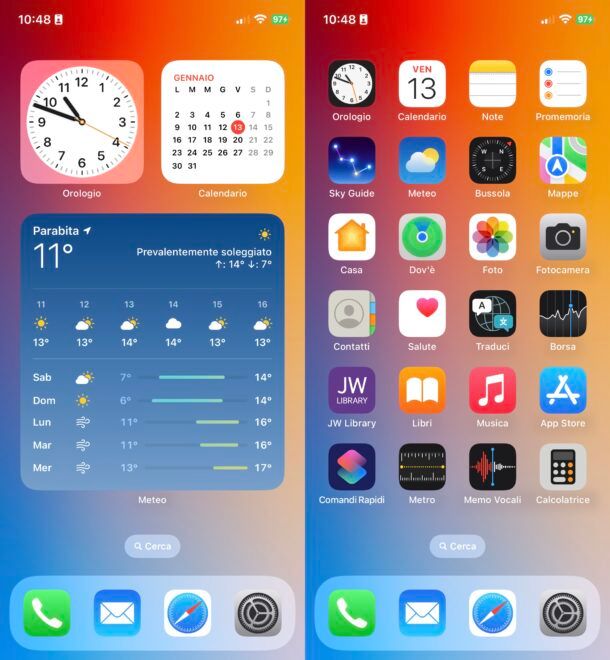
Per quanto concerne la personalizzazione della schermata Home, su iOS è possibile andare ad agire sullo sfondo, il posizionamento delle icone e quello dei widget.
Per quanto riguarda la scelta dello sfondo, oltre a utilizzare uno dei tanti wallpaper di iOS, puoi impostarne uno scegliendo una delle foto salvate in locale o, ancora, scaricarne qualcuno tramite app per sfondi ad hoc (come Vellum Wallpapers, Unsplash e ZEDGE Wallpapers) oppure da siti Web per sfondi (come Motionwall, Wallpaper.sc e Papers.co).
Dal momento che di come modificare lo sfondo ti parlerò nel prossimo capitolo, dedicato alla lock-screen, passiamo ora a qualche consiglio su come posizionare icone e widget, visto che anche questo aspetto ha la sua rilevanza nella resa dell’effetto finale.
Una modalità che potresti adottare è quella di organizzare le icone delle app spostandole in righe “tematiche”, ognuna delle quali corrisponde a una certa categoria. Per intenderci, nella prima fila orizzontale o verticale puoi posizionare le icone delle app di messaggistica (es. WhatsApp, Telegram, Messaggi, etc.), nella seconda quelle dei principali social network (Facebook, Instagram, LinkedIn, etc.), nella terza fila potresti mettere le app di fotografia (Fotocamera, Foto, Snapseed, etc.), nella quarta fila le app di utility (es. Calcolatrice, Mappe, Note, Bussola, etc.), e così via.
Un’altra idea potrebbe essere quella di ordinare le icone in base al loro colore, magari partendo da un gradiente e finendo pian piano a un altro (es. dal rosso all’arancione, passando poi verso il giallo, al verde, etc.).
Ti segnalo, inoltre, la possibilità di personalizzare le icone delle app. Per alcune di esse (es. Telegram o StepsApp) permettono di fare ciò dalle loro impostazioni; per tutte le altre app, invece, non è possibile fare ciò, ma si può comunque tentare di risolvere la cosa sfruttando un po’ di ingegno, unitamente all’app Comandi di iOS. Maggiori info qui.
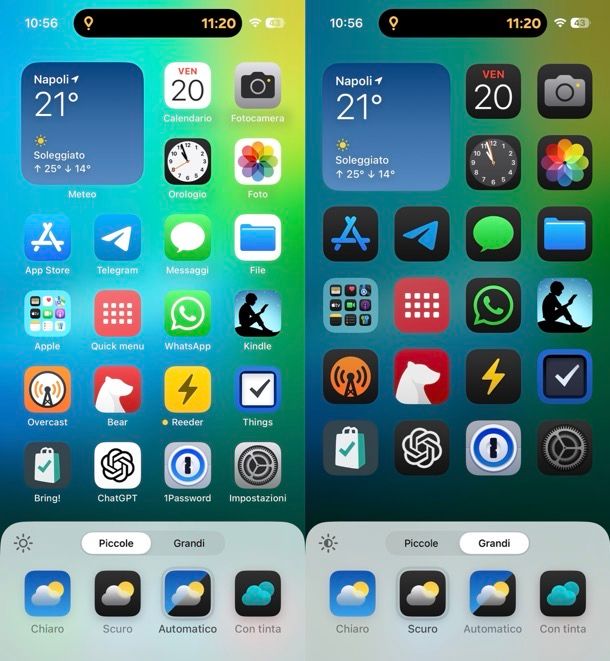
Se possiedi un iPhone con iOS 18 o versioni successive, hai la possibilità di personalizzare le icone modificandone la dimensione e il colore. Per farlo, tieni premuta l’area della home screen finché le icone non iniziano a muoversi. Successivamente, tocca il pulsante Modifica situato nell’angolo superiore sinistro.
Da qui, seleziona l’opzione Personalizza e utilizza il pannello in basso per configurare la visualizzazione delle icone. Puoi scegliere tra le modalità icone piccole o icone grandi (rimuovendo al contempo le etichette), e personalizzare il loro colore: chiaro, scuro, automatico (adattando il colore alla modalità del sistema operativo), o con tinta, per un colore personalizzato. Se desideri modificare lo sfondo della schermata, premi sull’icona del sole per abilitare o disabilitare la modalità scura.
Per quanto riguarda i widget, invece, dato che a partire da iOS 14 Apple ha introdotto questi elementi anche nelle pagine della schermata Home, nel decidere di posizionarli tieni conto dell’ordine che hai scelto poc’anzi per quanto riguarda le icone delle app e cerca di integrarli al meglio sul tuo iPhone. Un modo, potrebbe essere quello di sostituire le icone di alcune app (es. Orologio e Meteo) con i relativi widget: così facendo, oltre a evitare delle ridondanze, rendendo più piacevole l’esperienza d’uso di iOS, renderai l’interfaccia più gradevole.
Personalizzare la schermata di blocco
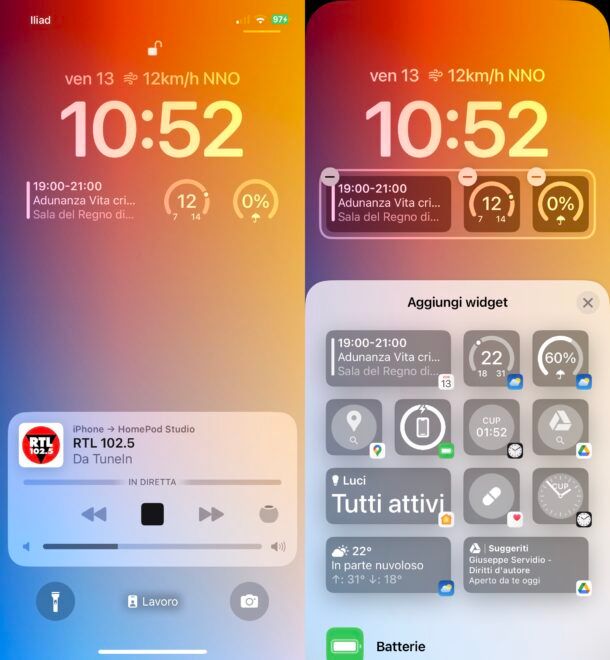
Con l’avvento di iOS 16 anche la schermata di blocco ha iniziato a rivestire un ruolo importante in tema di personalizzazione dell’interfaccia di iPhone. Oltre alla modifica dello sfondo, infatti, è possibile aggiungere effetti e widget che rendono la lock-screen decisamente più accattivante.
Per procedere con le modifiche della stessa, attiva lo schermo di iPhone, tieni il dito premuto su un punto “vuoto” della schermata di blocco e, dopo aver eventualmente sbloccato l’iPhone con Face ID, Touch ID o codice, premi sul pulsante (+) (in basso a destra) e scorri le schermate di blocco in primo piano (nella sezione omonima situata in alto), decidendo se impostare quella dedicata al meteo, alla scelta di un colore, quella riguardante l’astronomia, gli emoji, etc. Altrimenti, fai tap sull’opzione Foto e scegli una foto da utilizzare all’occorrenza tra quelle che hai scattato o che hai scaricato tramite app o siti per sfondi.
Successivamente, premi sul bottone (…) in basso a destra e decidi se attivare o meno l’Effetto profondità, che va a creare dei “giochi” di prospettiva con l’orario mostrato in alto. Se vuoi, puoi anche inserire dei widget (in questo caso andranno a disattivare automaticamente l’effetto di profondità eventualmente applicato): basta toccare il pulsante (+) Aggiungi Widget (in alto) e selezionare uno di quelli disponibili. Toccando sull’orario, inoltre, puoi personalizzare font e colore di quest’ultimo tramite l’editor apposito che compare a schermo. Interessante, vero?
Se hai un iPhone 14 Pro/Pro Max, inoltre, puoi decidere di avere lo schermo sempre attivo, così da mostrare la lock-screen anche quando il device non è in uso: in questo caso, per evitare un eccessivo draining della batteria lo schermo verrà scurito e la sua frequenza di aggiornamento verrà ridotta a 1Hz. La funzionalità in questione è attiva di default, ma volendo può essere disattivata/riattivata recandosi in Impostazioni > Schermo e luminosità > Schermo sempre attivo e spostando poi su OFF o su ON il relativo interruttore visibile a schermo. Nello stesso menu trovi anche l’opzione per attivare o disattivare la visualizzazione del wallpaper in modalità Always on.
Come abbellire l’iPhone: hardware
Desideri abbellire l’iPhone per quanto riguarda la sua parte hardware? In tal caso dovrai ricorrere a una cover che possa conferire al tuo “melafonino” un look diverso da quello attuale.
Creare una cover personalizzata
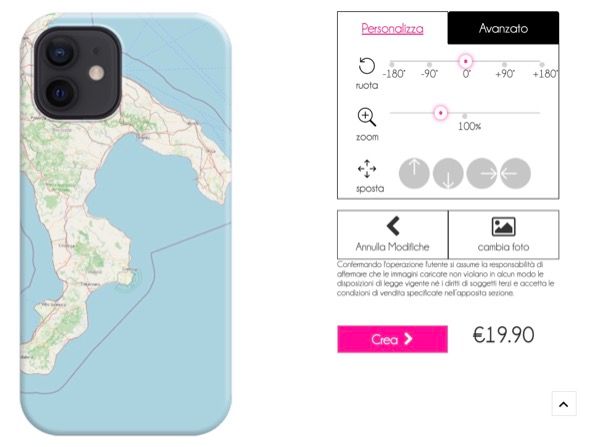
A proposito di cover, un’idea potrebbe essere quella di crearne una totalmente personalizzata. Qualora te lo stessi chiedendo, creare una cover personalizzata non è affatto complicato e non richiede chissà quale dispendio economico. Ci sono tantissimi portali online che consentono di realizzarne una a prezzi alquanto abbordabili.
Uno dei migliori, a mio modesto parere, è Personalizzalo.it, che permette di realizzare custodie personalizzate in vari materiali a partire da 19,90 euro (spedizione inclusa).
Per servirtene, recati sulla sua pagina principale mediante il link che ti ho appena fornito, posiziona il cursore del mouse sul link Account (in alto a destra), seleziona l’opzione Registrati del menu apertosi e registrati con il tuo indirizzo email seguendo le istruzioni su schermo. A registrazione avvenuta, poi, recati nel menu Crea > Cover > Apple > [modello del tuo iPhone].
Fatto ciò, scegli la tipologia di custodia da realizzare (es. Cover morbida, Custodia a libro, Custodia deluxe, etc.), seleziona l’immagine o la grafica da caricare, serviti dell’editor di Personalizzalo.it per zoomare e ruotare eventualmente quest’ultima e, a lavoro ultimato, provvedi a confermare l’ordine scegliendo anche indirizzo di spedizione e metodo di pagamento con cui evaderlo.
Se vuoi approfondire il funzionamento di Personalizzalo.it e di altri store simili, ti esorto a leggere la mia guida dedicata alle cover personalizzate.
Non usare skin

Oltre alle cover, in commercio si trovano anche delle skin da applicare sulla scocca dell’iPhone (e di altri dispositivi). Se devo essere sincero non sono un fan di questo genere di soluzioni, in quanto tendono a “sporcare” il design dell’iPhone, nascondendolo e non valorizzandolo al meglio. Alcune di queste skin, inoltre, se sono di scarsa qualità possono rilasciare la colla adesiva necessaria per tenerle ferme sulla scocca del dispositivo e potrebbe essere davvero difficile rimuoverla. Per questo te ne sconsiglio l’uso.
Se proprio vuoi acquistarne una, assicurati che sia di buona qualità e che, una volta rimossa, non vada a lasciare residui sul tuo iPhone.

Autore
Salvatore Aranzulla
Salvatore Aranzulla è il blogger e divulgatore informatico più letto in Italia. Noto per aver scoperto delle vulnerabilità nei siti di Google e Microsoft. Collabora con riviste di informatica e cura la rubrica tecnologica del quotidiano Il Messaggero. È il fondatore di Aranzulla.it, uno dei trenta siti più visitati d'Italia, nel quale risponde con semplicità a migliaia di dubbi di tipo informatico. Ha pubblicato per Mondadori e Mondadori Informatica.






